Page 1
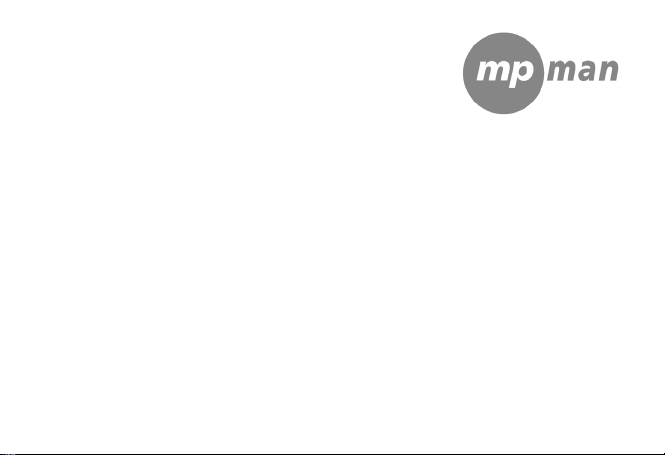
TPM500
GRABADORA DE VOZ DIGITAL
MANUAL DE FUNCIONAMIENTO
Page 2
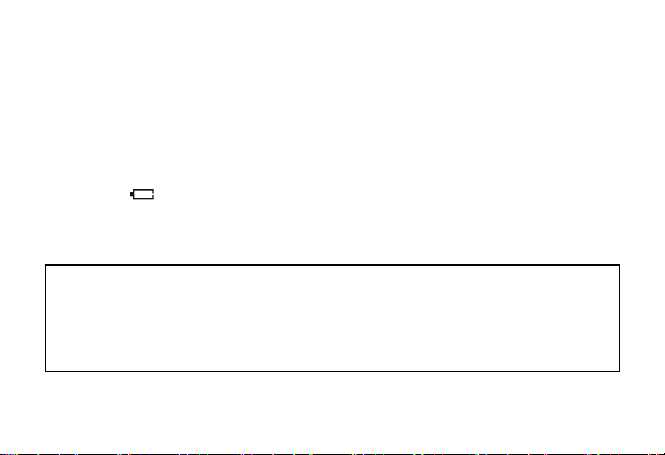
Nota:
★ Si no utiliza la unidad por un periodo de tiempo largo, desconecte el
INTERRUPTOR.
★ No utilice la unidad en lugares extremadamente calurosos, fríos, polvorientos o
húmedos.
★ Evite que el aparato se caiga.
★ La vida del servicio de la batería puede variar según las distintas condiciones de uso y
según los diferentes modelos
★ Por favor, cargue el aparato si sucede alguno de los siguientes casos:
* El símbolo aparece o muestra:batería baja.
* Las teclas están inactivas.
* El aparato deja de funcionar en condiciones normales.
* No permita que le entre agua u objetos extraños al aparato.
Información importante: Lea y guarde toda las instrucciones de funcionamiento antes
de hacer funcionar el aparato, no nos hacemos responsables de
un funcionamiento incorrecto o daños accidentales. Tenga en
cuanta de ejecutar el aparato con cuidado y haga copia de los
archivos si fuera necesario.
El contenido de este manual se puede modificar para obtener mejores servicios.
1
Page 3
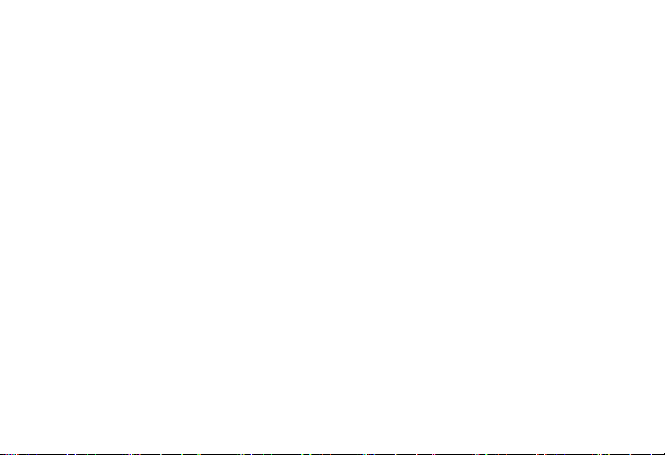
Las características técnicas están sujetas a cambios y mejoras sin previo aviso.
Si la configuración y el uso actual del aparato son distintos a los descritos en este manual,
entre en la página web de nuestra empresa para obtener la última información acerca del
producto.
Características
¤ Pantalla LCD, fácil de utilizar.
¤ Altavoz integrado.
¤ Micrófono integrado de alta sensibilidad.
¤
¤ Grabación accionada por voz.
¤ Indica el espacio restante.
¤ Se conecta al ordenador, descarga y carga archivos.
Indicador de la batería
Soporta dos tipos de grabaciones:HQ y LQ
2
Page 4

Presentación de la cubierta
1-Entrada del auricular
2-Entrada del cable del
micrófono
3-Bloqueo
4-Luz del indicador REC
5- Pantalla LCD
6-Play/Pause/Stop
7-REC/A-B
8-Micrófono integrado
9- Interfaz USB
10-M (MODO)
11-Vol+/Siguiente
12-Vol-/Anterior
13-Modo REP
14-EQ
15-Altavoz
16-Cubierta de la batería
3
Page 5
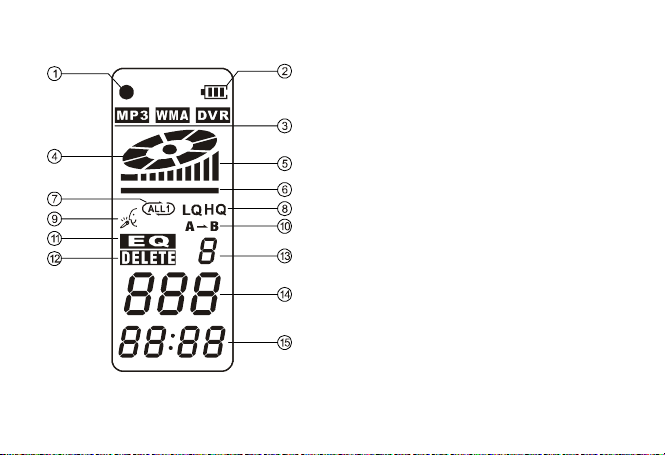
Presentación de la pantalla
1-Indicador del tipo de grabación
2-Indicador de la batería
3-Icono MP3/WMA/DVR
4-Icono del disco
5-Indicador del volumen
6-Interruptor del volumen
7-Indicador del modo repetir
8- Indicador LQ
Indicador HQ
9-Icono de grabación
10-Icono de repetir
11- EQ
12-Icono de eliminar
13-Número de selección EQ
14-Número de canción
15-Indicador del tiempo
4
Page 6
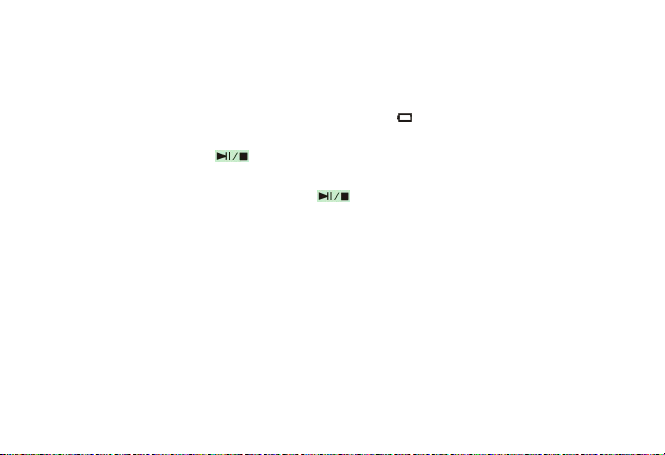
Funcionamiento básico
1-Suministro eléctrico
Funciona con pilas AAA; compre las pilas recargables de gran capacidad.Siel indicador
de la capacidad restante de la batería muestra el icono
2-Encendido/apagado
Encendido:pulse el botón
pantalla LCD y entrará en el modo DVR en estado de parado.
Desconexión: mantenga pulsado el botón hasta que aparezca en la pantalla OFF.
Nota:Si el aparato está bloqueado debido a la tecla LOCK (bloqueo), aparecerá el icono
de bloqueo y se apagará automáticamente cuando esté encendido.
3-Modos
Hay 5 modos:modo DVR, modo MP3, accionado por voz, REC Type (tipo de grabación),
modo de capacidad restante.
Cuando esté en pausa o parado, pulse M para alternar del modo MP3 al DVR, del MP3 a
grabación accionada por voz, de grabación accionada por voz al REC type, del REC type
al modo de capacidad restante.Se puede alternar entre los cinco modos.
Modo DVR
2.1. Grabación
para encender el aparato, aparecerá el logo en la
5
cambie las pilas a tiempo.
Page 7
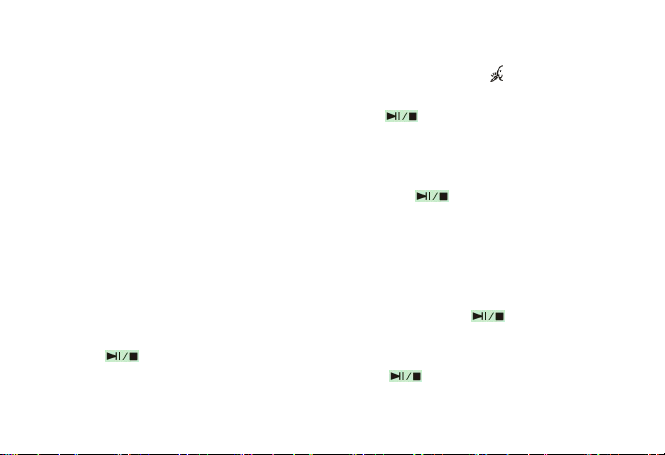
En cualquier modo (excepto si el aparato está apagado), mantenga pulsado el botón
REC/A-B, aparecerá en la pantalla “●” y el indicador de grabación “
encenderán y parpadearán durante la grabación.Deje de pulsar el botón REC/A-B y
comenzará la grabación.Durante la grabación, pulse
la pantalla aparecerá un disco parpadeando.Pulse el botón REC/A-B para parar la
grabación, mientras no estén en funcionamiento otros botones.
2.2. Reproducción de los archives grabados
Cuando el aparato esté parado o en pausa, pulse el botón
actuales archivos grabados.En la pantalla se muestra el volumen, el número de pista, el
indicador del tiempo, el nivel de la batería, el indicador EQ y el indicador del disco
girando.
NOTA:El aparato solo soporta los archivos WAV de formato IMA ADPCM.
2.3. Pausa/Parado/Desconectado
1) Pausa:en el estado de reproducción, pulse brevemente el botón
reproducción.En la pantalla aparecerá el disco parpadeando.Pulse brevemente de nuevo
el botón
reproducción o de pausa, mantenga pulsado el botón
dos segundos, cuando el disco deje de parpadear, suelte el botón para entrar en el modo
para continuar con la reproducción 2) Parado:en el estado de
6
para pausar la grabación. En
durante aproximadamente
”, las luces se
para reproducir los
para pausar la
Page 8
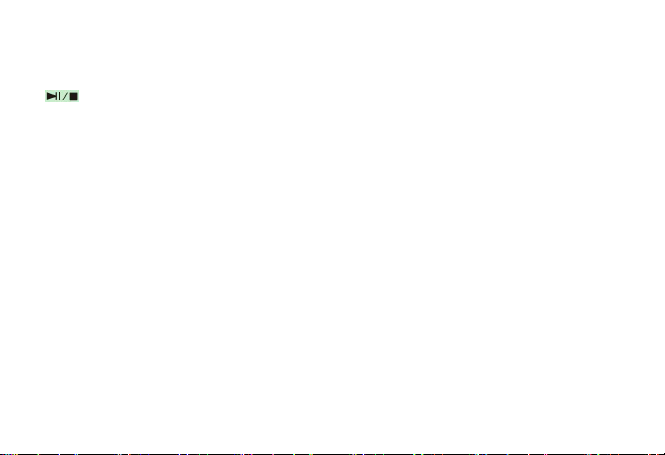
parado.
3) Desconexión:en el estado de reproducción o de pausa, mantenga pulsado el botón
hasta queaparezca OFF en la pantalla LCD.Suelte el botón para desconectar el
aparato.
Nota:En el estado de pausa o parado, el aparato se apagará automáticamente si no realiza
ninguna acción en un periodo de 3 minutos.
2.4 –Archivo anterior/siguiente, Avanzar/RetrocederEn el estado de parado, pulse
brevemente el botón - para volver al archivo anterior; pulse brevemente el botón + para
pasar al siguiente archivo.
En el estado de reproducción, pulse el botón - para volver al archivo anterior; pulse el
botón + para pasar al siguiente archivo. Mantenga pulsado el botón + para avanzar y el
botón - para retroceder.
2.5 Ajuste del volumen
Mantenga pulsado el botón “Mode” y una línea brillante aparecerá debajo del disco en la
pantalla LCD.Mantenga pulsado el botón + para subir el volumen, en cambio para
bajarlo mantenga pulsado el botón -.El indicador de volumen de la pantalla cambiará
según corresponda.
2.6 Repetir A-B
7
Page 9
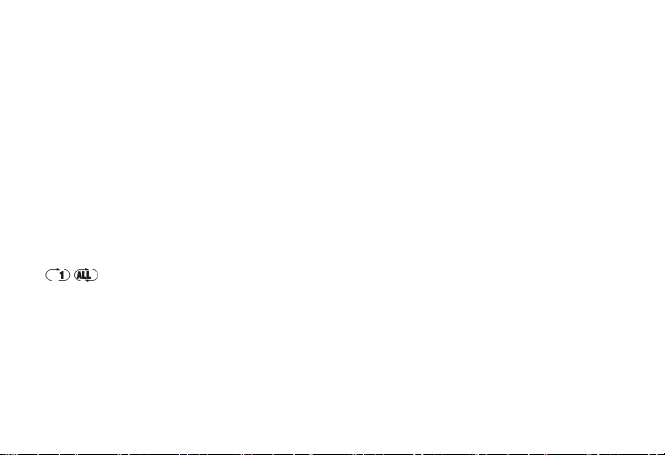
En el estado de reproducción, pulse “Rep/A-B” una vez para configurar el punto de
comienzo A, pulse de nuevo “REP/A-B” para configurar el punto final B. En la pantalla
aparecerá AB, el aparato llevará a cabo la repetición entre A-B.
Cancelar:1) Pulse “REP/A-B” para cancelar la función preprogramada de repetir AB.
Entonces, la reproducción comenzará desde el punto donde se ha cancelado.
2) Pulse “Play/Pause” para cancelar la función repetir AB y pausar la reproducción.
3) Pulse “Play/Pause” para cancelar la función repetir AB y parar la reproducción.
2.7 Modo repetición
Pulse REP para seleccionar el modo repetición:no repetir, repetir una vez, repetir todo.Si
no aparece el icono de repetir en la pantalla, el aparato está en el estado de “no repetir”;
los modos de “repetir una vez” y “repetir todo” aparecerán respectivamente como
. Se puede alternar entre los tres modos.2.8 Eliminar archivos
A.Eliminar uno
En el estado de parado, mantenga pulsado el botón EQ para entrar en el modo
eliminar.Entonces, aparecerá en la pantalla DELETE (eliminar) y ONE (uno) y el
indicador parpadeará para que se confirme.Pulse el botón de nuevo para eliminar el
archivo actual.Si pulsa otros botones, excepto PLAY y EQ o no realiza ninguna acción
en un periodo de 5 segundos, el aparato abandonará el modo eliminar y volverá al estado
8
Page 10
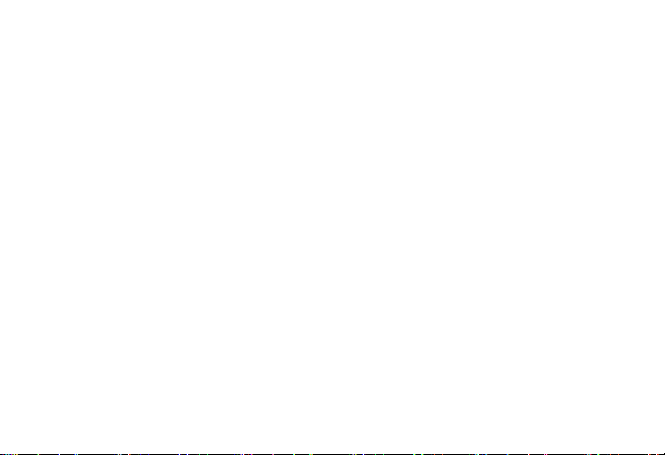
de parado.
B.Eliminar todo
En el estado de parado, mantenga pulsado el botón EQ para entrar en el modo
eliminar.Entonces, aparecerá en la pantalla DELETE (eliminar) y ONE (uno) y el
indicador parpadeará para que se confirme. Pulse brevemente de nuevo el botón EQ,
ALL aparecerá y parpadeará en la pantalla a la espera de confirmación.Pulse el botón de
nuevo para eliminar el archivo actual.Si pulsa otros botones, excepto PLAY y EQ o no
realiza ninguna acción en un periodo de 5 segundos, el aparato abandonará el modo
eliminar y volverá al estado de parado.
Nota:El aparato solo soporta los archivos WAV de formato IMA ADPCM.
2.9 Indicación del tiempo de los archivos grabados
1)Indicación del tiempo en el estado de parado de DVR.
En el estado de parado de DVR, se mostrará el tiempo total de los actuales archivos
grabados.Si el archivo dura menos de una hora, el tiempo se indicará como (m; s) en la
parte derecha de la secuencia de la canción; si es más de una hora, se indicará como (h;
m); mientras el símbolo “:”parpadeará, como “01:34” se muestra debajo de la secuencia
de la canción, indica que la duración es de 1 hora y 34 minutos.
2)Indicación del tiempo de reproducción de los archivos de grabación DVR
9
Page 11
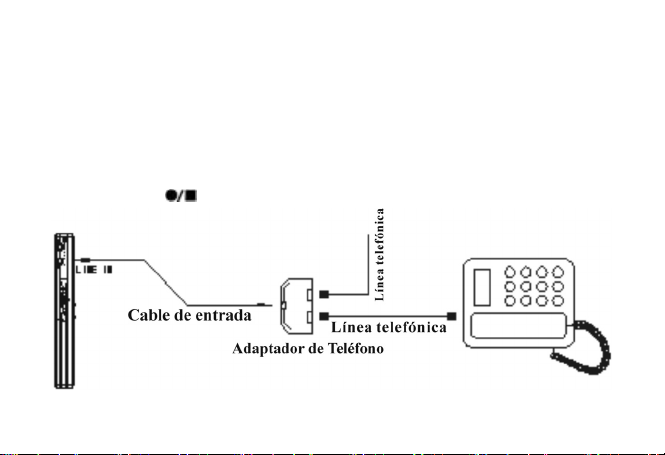
Si el archivo grabado dura menos de una hora, normalmente se mostrará el tiempo de
reproducción como (m; s), si dura más de una hora, el tiempo de reproducción supera la
hora durante la reproducción, el tiempo del archivo actual se mostrará como (h; m),
“:”parpadeará.
2.10. Grabación de conversación telefónica
Conecte la línea externa telefónica y el cable del teléfono al adaptador del teléfono;
conecte la línea de audio al adaptador y a la toma de entrada de línea. Mantenga
pulsado el botón
para empezar a grabar.
10
Page 12
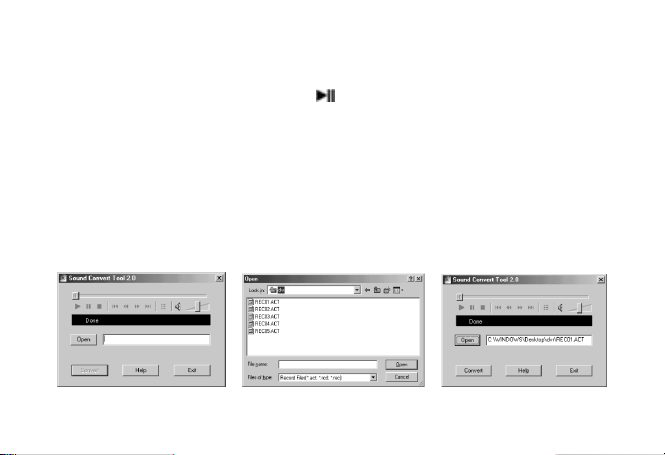
2.11. Transferir archivos grabados al equipo externo
Conecte el cable del sonido a los AURICULARES y a la toma de entrada de los
equipos externos. Luego pulse el botón
equipo externo al mismo tiempo. (Pruebe que la función REC del equipo externo
funciona antes de grabar para evitar una grabación fallida).
Nota: Durante la grabación, si el aparato se ha desconectado por un golpe u otra
acción, se perderán todos los archivos grabados. Así que tenga mucho cuidado.
de la grabadora y el botón REC del
2.12. Convertir archivos de formato REC en WAV
Los archivos de formato REC se pueden convertir en formato WAV utilizando el
software del CD de instalación que viene con el aparato.
11
Page 13

1). Abra y ejecute “sound converter”, haga clic en “open” (abrir).2). Seleccione los
archivos REC que desee convertir.
3). Haga clic en “convert” (convertir) y empezará la conversión.
Además, el software también puede reproducir archivos de formato WAV y MP3.
NOTA: Los números de los archivos grabados están ordenados en secuencia según el
tipo de archivo; los archivos grabados en HP o SP están ordenados antes que los archivos
grabados en LP.En la secuencia de los mismos tipos de archivos, si falta un archivo en la
secuencia, los archivos grabados anteriormente al que falta ocuparán su lugar.De este
modo, habrá ciertas diferencias entre el nombre de los archivos y el orden del
número.Por ejemplo, cuando grabe en HP, el archivo grabado se pondrá al final de la
lista de los archivos grabados en HP; si graba en LP, el archivo grabado se pondrá al final
de la lista de los archivos en LP.El aparato admite 199 archivos como máximo, si se
supera los 199, cree una nueva carpeta y mueva los archivos grabados anteriormente a la
carpeta recién creada y continúe grabando.
3.1 Modo MP3
En el estado parado o de pausa, pulse el botón
NOTA:El aparato puede reproducir archivos en formato MP3 (las 3 capas de MPEG1,
para reproducir el archivo actual.
12
Page 14

MPEG2, MPEG3, MPEG2.5) y WMA.
3.2 Pausa/Parado/Desconectado
Pausa:en el estado de reproducción, pulse brevemente el botón
modo de pausa. El disco giratorio parpadeará en la pantalla LCD.Después pulse de
nuevo el botón
Parado:en el estado de reproducción o de pausa, mantenga pulsado el botón
durante aproximadamente dos segundos, el disco giratorio dejará de parpadear.Suelte el
botón para volver al estado parado.En el estado parado, la duración total del archivo
aparecerá debajo del número de la pista.
Desconexión:en el estado de pausa o parado, mantenga pulsado el botón hasta que
aparezca OFF en la pantalla LCD.Suelte el botón y el aparato se desconectará.
Nota:en el estado de pausa o parado, el aparato se apagará automáticamente si no realiza
ninguna acción en un periodo de 3 minutos.
3.3 Archivo anterior/siguiente, Avanzar/RetrocederEn el estado de reproducción,
pulse brevemente el botón - para volver al archivo anterior; pulse brevemente el botón +
para pasar al siguiente archivo.
En el estado de reproducción, pulse el botón - para volver al archivo anterior; pulse el
botón + para pasar al siguiente archivo. Mantenga pulsado el botón + para avanzar y el
para continuar con la reproducción.
13
para acceder al
Page 15

botón - para retroceder.
3.4 Ajuste del volumen
Mantenga pulsado el botón “Mode” y una línea brillante aparecerá debajo del disco en la
pantalla LCD.Mantenga pulsado el botón + para subir el volumen, en cambio para
bajarlo mantenga pulsado el botón -.El indicador de volumen de la pantalla cambiará
según corresponda.
3.5-Selección del modo EQ
Pulse brevemente el botón EQ para seleccionar entre los modos EQ del 1 al 7, que
corresponden a NATURAL, ROCK, POP, CLASSIC, SOFT, JAZZ y efecto
DBB.3.6-Selección de los modos REPETIR
Pulse brevemente el botón REP para seleccionar el modo repetir:no repetir, repetir una
vez, repetir todo.Si selecciona repetir una vez o repetir todo, en la pantalla LCD
aparecerá
3.7 Eliminar archivos
A.Eliminar uno
En el estado de parado, mantenga pulsado el botón EQ para entrar en el modo
eliminar.Entonces, aparecerá en la pantalla DELETE (eliminar) y ONE (uno) y el
indicador parpadeará para que se confirme.Pulse el botón de nuevo para eliminar el
14
Page 16

archivo actual.Si pulsa otros botones, excepto PLAY y EQ o no realiza ninguna acción
en un periodo de 5 segundos, el aparato abandonará el modo eliminar y volverá al estado
de parado.
B.Eliminar todo
En el estado de parado, mantenga pulsado el botón EQ para entrar en el modo
eliminar.Entonces, aparecerá en la pantalla DELETE (eliminar) y ONE (uno) y el
indicador parpadeará para que se confirme. Pulse brevemente de nuevo el botón EQ,
ALL aparecerá y parpadeará en la pantalla a la espera de confirmación.Pulse el botón de
nuevo para eliminar el archivo actual.Si pulsa otros botones, excepto PLAY y EQ o no
realiza ninguna acción en un periodo de 5 segundos, el aparato abandonará el modo
eliminar y volverá al estado de parado.
Nota:Este aparato puede reproducir archivos en formato MP3 (MPEG1, 2, 2.5 de 3 capas)
y WMA.
Modo MP3, modo DVR y modo de comprobación de capacidad restante.
En el estado de parado:pulse brevemente el botón MODE para cambiar del modo DVR
al modo MP3 y del modo MP3 cambiará al modo de configuración de DVR y al modo
de comprobación de la capacidad restante.
4. REC Type (Tipo de grabación)
15
Page 17

En el estado del modo REC type, pulse + o - para seleccionar (HQ/HP) o (LQ/LP). Si
selecciona HQ/HP, los archivos serán de alta y buena calidad y si selecciona LQ/LP es
una grabación de larga duración.
4.1 Funcionamiento de la grabación de calidad alta (HQ) y grabación de calidad baja
(LQ)
El aparato tiene dos modos de grabación:Calidad alta y calidad baja.
NOTA:En el modo REC, el icono “HQ/LQ” indica el formato de los archivos grabados.
En el modo DVR, el icono “HQ/LQ” indica el formato de los archivos que se están
grabando actualmente.
Si los archivos se graban en el modo HQ/HP, el formato de los archivos será WAV; y si
se graban en el modo LQ/LP, los archivos estarán en formato REC.
5. Grabación accionada por voz:ENCENDIDO/APAGADOEn el estado de grabación
accionada por voz, pulse + o - para seleccionar OFF (Apagado) u ON (Encendido). OFF
sirve para cerrar la grabación accionada por voz, mientras que ON sirve para abrirla.Si
selecciona ON, tipo de grabación en HP, significa que ha seleccionado el formato de
WAV en la grabación accionada por voz. Si selecciona ON, tipo de grabación en LP,
significa que ha seleccionado el formato de REC cuando use la grabación accionada por
voz.En el estado de ON, si el aparato no detecta ninguna voz, se pausará la grabación. Si
16
Page 18

la detecta, continuará con la grabación.
6. Comprobar el tiempo de grabación restante.
En el modo de tiempo restante, en la pantalla LCD aparecerá el tiempo restante.Si el
tiempo restante no supera los 9999 minutos, la unidad de tiempo utilizada será el minuto.
Por ejemplo, si el tiempo restante es 123 minutos, aparecerá:0123, unidad (M).Si el
tiempo restante supera los 9999 minutos, la unidad de tiempo utilizada será la hora. Por
ejemplo, si el tiempo restante es 12345 minutos, aparecerá:206h, unidad (hora).
Funcionamiento de la conexión al ordenador
CONEXIÓN AL ORDENADOR
1). Instalación del programa de ejecución
Nota:a. Si tiene instalado Windows 98 necesita instalar el programa de ejecución,
mientras que Windows 2000/XP/I no la necesita. b. Desconecte el reproductor MP3 del
ordenador hasta que se complete la instalación. c. Si el sistema de su ordenador es
Windows 2000, necesitará instalar Windows 2000 Service Pack 3.0.
(Incluido en el CD de instalación).
1. Cargue el CD de instalación que se le ha proporcionado dentro del compartimento del
disco o descargue el programa de ejecución desde la página web de la empresa.
2. Haga doble clic en SETUP.EXE; aparecerán las siguientes imágenes:
17
Page 19

Entonces, haga clic en Next>Yes>Next>Next>Finish, según vaya apareciendo.
La instalación ha terminado.
18
Page 20

2) Conexión al ordenador.
Conecte el reproductor MP3 al ordenador mediante el cable USB. Pulse
que el reproductor MP3 esté encendido, aparecerá una ventana indicando que se ha
encontrado un nuevo hardware, entonces el sistema instalará automáticamente el
programa de ejecución.A continuación, el icono de disco extraíble (véase más abajo)
aparecerá en “Mi PC” y aparecerá en la pantalla “PC---”.
3). Cargar/Descargar archivos
Si el programa de ejecución se ha instalado correctamente, el reproductor MP3 se
convertirá en un disco extraíble una vez que sea conectado al ordenador.Por lo tanto, la
transferencia de archivos se realiza de la misma manera que con cualquier otro disco.
19
o siempre
Page 21

Nota:a. No desconecte el reproductor MP3 mientras los archivos se están cargando o
descargando, de lo contrario puede causar fallos en el aparato debido al daño al
firmware.Para obtener más detalles, véase el apartado Localización y solución de
problemas.
b. Cuando desee desconectar el reproductor MP3 del puerto USB del ordenador, notará
"PC-----" en la pantalla LCD.Si en la pantalla está parpadeando “USB-SA” o “USB-rd”,
esto quiere decir que los datos se están transfiriendo.Desconecte el reproductor MP3
cuando aparezca “PC----”.
Aviso especial:Para los aparatos USB se requiere una desinstalación normal en los
sistemas Windows 2000 o Windows XP; de lo contrario se pueden producir daños en el
reproductor o pérdida de datos. Los pasos de funcionamiento son los siguientes:
a. Haga doble clic en el icono “Unplug or Eject Hardware” (Desconecte o expulse
Hardware) que aparece en la parte inferior derecha del ordenador, véase a continuación:
20
Page 22

b. Haga clic en “Stop” (Detener) en la ventana emergente.Tome como referencia la
siguiente imagen de la izquierda.
c. Haga clic en “OK” (Aceptar) en la ventana emergente.Tome como referencia la
siguiente imagen de la derecha.
d. Haga clic en “OK” (Aceptar) en la ventana emergente.
Así podrá desconectar el reproductor MP3 desde el puerto USB una vez haya realizado
los pasos descritos arriba.
21
Page 23

4). Actualización/Renovación del software
No es necesario actualizar el software, a menos que el reproductor deje de funcionar
como es debido, es decir, que no se pueda encender.
A. Conecte el MP3 al ordenador.
B. Pulse
Mi PC. Véase la imagen a:
C. Pasos:Start>Program>SigmaTel MSCN Audio Player>SigmaTel MSCN Firmware
, si el MP3 no está encendido, y aparecerá el icono de disco extraíble en
a b
22
Page 24

Aparecerá una ventana como la que se ve en la imagen c.
Después de que dichas ventanas se cierren automáticamente, la ventana de actualización
del software aparecerá, como se ve en la imagen d.
C d
Nota:Si desea formatear los datos del reproductor durante la actualización, es necesario
que cierre Format Data Area (Formatear datos).Aparecerá una ventana como la que se ve
a continuación.Si desea formatear los datos, haga clic en “Yes” (Sí).
23
Page 25

D. Haga clic en el botón “Start” (Empezar) para comenzar con la actualización del
software, véase a continuación:
E. Después de la actualización, haga clic en el botón “Close” (Cerrar).
5) Formatear el reproductor MP3.
24
Page 26

A. Pulse una vez haya conectado el reproductor al ordenador.
B. Haga clic con el botón derecho del ratón en “Disco extraíble” y seleccione “Format”
(Formatear) desde el menú, véase la imagen de abajo:
C. Aparecerá la ventana de formatear, véase la imagen a continuación:
D. Haga clic en “Start” (Empezar) en la ventana de formatear.Luego haga clic en “OK”
(Aceptar) en la ventana emergente
y comenzará a formatearse el reproductor MP3.
25
Page 27

E. Una vez formateado, haga clic en “OK” (Aceptar) en la imagen correspondiente.
6) Desinstalación del programa de ejecución
A. Desconecte el reproductor del ordenador.
B. Según la imagen siguiente, haga clic en Start (Inicio)>Program (Programa)>SigmaTel
MSCN Audio Player (Reproductor)>Uninstall (Desistalar) o Control Panel (Panel de
control) >Explorer (Explorador).
26
Page 28

Aparecerá inmediatamente la siguiente ventana.
Haga clic en “Cancel” (Cancelar), si desea cancelar la operación, de lo contrario
aparecerá la siguiente ventana:
27
Page 29

Haga clic en “OK” (Aceptar) para cancelar el programa de ejecución y aparecerá la
siguiente ventana.
Nota:Este programa de ejecución puede evitar la instalación del programa de ejecución
de otros productos MP3.Descargue manualmente el programa de ejecución en el
Administrador de dispositivos o haga referencia al soporte técnico de nuestra empresa.
28
Page 30

Pasos para descargar el programa de ejecución manualmente:
A.Con Windows 2000/XP, haga clic con el botón derecho en Mi
PC>Propiedades>Hardware>Administrador de dispositivos.Véase la imagen de la
izquierda.
Haga doble clic en Player Recovery Device Class (Clase de dispositivo de recuperación
del reproductor)>Player Recovery Device (Dispositivo de recuperación del reproductor),
tal como aparece a continuación:
29
Page 31

Haga clic en Driver>Update Driver (Actualizar driver)… y aparecerá la pantalla
siguiente.
Haga clic en NEXT (Siguiente) en cada una de las ventanas que aparecen
continuadamente.
30
Page 32

31
Page 33

B. En Windows 98/ME, haga clic con el botón derecho en Mi
PC>Propiedades>Administrador de dispositivos, para comprobar si aparece el
“Dispositivo de recuperación del reproductor” en el administrador de dispositivos. Véase
la siguiente imagen.
Haga clic en Clase de dispositivo de recuperación del
reproductor>Dispositivo de
32
Page 34

recuperación del reproductor, tal como se ve a continuación:Haga clic en el Programa de
ejecución como aparece a continuación:
Haga clic en Driver>Update Driver (Actualizar driver)…
33
Page 35

① ②
③ ④
La instalación ha terminado.
34
Page 36

Localización y solución de problemas.
1. ¿Por qué no se reproducen algunos archivos MP3?
El estándar MP3 solo incluye:las canciones en capa 3 de MPEG1, capa 3 de MPEG2 y
capa 3 de MPEG2.5.De lo contrario, el reproductor no lo reproducirá, excepto si se
transforma con el software correspondiente.
2. ¿Por qué no coincide el tamaño de la memoria que aparece en el sistema
operativo con el que aparece en la pestaña?
El software del reproductor MP3 ocupa una pequeña porción de la memoria, que
coincide con los estándares correspondientes.
3. Acerca del formato WAV
Esta solución solo soporta los archivos WAV de formato IMA ADPCM.Si quiere guardar
archivos WAV de otro tipo de formato en este reproductor, cree una nueva carpeta y
guarde los archivos WAV en ella.No coloque los archivos WAV de otro formato en el
director principal del disco móvil y de la carpeta de VOICE (Voz), de lo contrario,
cuando intente reproducirlos puede que el reproductor se desconecte.
35
Page 37

4. ¿Qué hace que el reproductor MP3 funcione tan despacio?
Utilizar o borrar archivos con frecuencia en un periodo de tiempo largo producirá
fragmentos en la memoria flash, al igual que fragmentos en el disco duro, lo que hará
que el reproductor funcione más despacio.
5. ¿Qué sucede si el programa de ejecución del reproductor MP3 está dañado?
Esto sucede por un funcionamiento incorrecto.Para obtener más detalles, haga referencia
al apartado de Actualización/Renovación del Software.
6. ¿Qué sucede si el reproductor MP3 no funciona como es debido, es decir, se
apaga?
Puede deberse a un funcionamiento incorrecto, saque la batería y cárguela; luego,
encienda el aparato. Eso debería solucionar el problema.
7. ¿Qué hago si no puedo encender el reproductor?
Puede ser porque la batería esté baja y sea necesario cambiar las pilas.
36
Page 38

Características técnicas
Tiempo de grabación:266 horas en LQ/LP, 64 horas en HQ/HP (el software del aparato
ocupa una pequeña porción de espacio, así que el tiempo exacto será un poco menos que
el estándar mientras se esté usando. Para saber el tiempo exacto usado para grabar, haga
referencia al tiempo restante del aparato).
Dimensiones:115 mm x 20 mm x14 mm
Peso: 24,6 g (sin la batería)
Fuente de energía: 1 x pila alcalina AAA de 1,5V DC
Memoria: Memoria Flash interna
Micrófono: Micrófono de condensador interno
Entrada: Micrófono interno
Salida: auriculares con dos canales, más de 8 ohmios.Condiciones de uso: 0-40ºC
Accesorios básicos: manual del usuario, cable USB, auriculares, cinta para colgarla del
cuello, CD de instalación.
37
Page 39

Meer informatie vindt u op onze website
www.mpmaneurope.com
38
